Een belangrijk onderdeel van het maken van goede video is goede audio.
Niet iedereen zal het geluk hebben een geluidscabine of een omgeving te hebben die ideaal is voor het opnemen van audio, maar je hoeft je video's niet te laten verpesten.
Laten we eens kijken wat u kunt doen om ervoor te zorgen dat u goede audio kunt opnemen voor je video's.
Identificeer eventuele problemen
Ik vind het eigenlijk leuk om op kantoor rond te kijken om te zien welke problemen we als eerste kunnen identificeren. Dus hoeveel echo is er in je kamer? Soms vind ik het leuk om te klappen en te luisteren om te zien waar de echo vandaan komt.
Kamers zijn dynamisch en sommige delen van je kamer zijn misschien beter geschikt voor het opnemen van audio dan andere. Maar alleen omdat er een echo in een kamer is, wil nog niet zeggen dat je een andere kamer moet zoeken. Het werkt misschien nog wel.
Verwijder je echo
Als je met echo te maken hebt, zijn er enkele dingen die je kunt doen om de kwaliteit te verbeteren.
Eerst wil je proberen alle harde oppervlakken te verwijderen. Het geluid dat je maakt, zal daadwerkelijk van die oppervlakken weerkaatsen en in je microfoon gaan.
Boeken zijn een geweldige optie om de echo in uw kantoor te dempen. Ze bedekken niet alleen harde oppervlakken, maar absorberen ook een deel van de extra geluiden.
Als je wilt, kun je altijd nog iets meer doen, zoals gordijnen of dekens aan de muren. Als je iets professioneler wilt, kun je akoestische materialen toevoegen zoals een geluiddempend paneel of akoestisch schuim.
Als je een echt goedkope, maar effectieve fooi wilt, kun je die altijd over je hoofd doen.
Ik weet dat de deken over het hoofd nogal belachelijk klinkt, maar als je in de problemen zit, creëert het een mooie barrière van een zacht oppervlak waardoor het geluid niet zo vaak door de kamer kan stuiteren.
Geluid raakt de deken en wordt gewoon geabsorbeerd. Het zal er zeker raar uitzien, maar het werkt geweldig als je in een hotelkamer bent en probeert goede audio te krijgen voor een project dat eraan komt.
Kies de juiste microfoon
De waarheid is dat de kwaliteit van je audiobestanden sterk wordt bepaald door het type microfoon dat je gebruikt. Een van de beste tips voor het opnemen van audio van hoge kwaliteit is om de juiste microfoon te kiezen.
De meeste mensen kunnen de fout maken om simpelweg te vertrouwen op de ingebouwde microfoon van hun computer. Zelfs als je een hoofdtelefoonmicrofoon gebruikt, zal deze van veel betere kwaliteit zijn, maar ik raad je aan wat geld te investeren in een goede externe microfoon.
Hier zijn een paar microfoonopties:
- Desktopmicrofoon
- Reversmicrofoon
- Jachtgeweermicrofoon
We hebben ook een lijst gemaakt op Amazon.com*, zodat je de specificaties van elke microfoon kunt bekijken en kunt zien wat andere gebruikers erover te zeggen hebben.
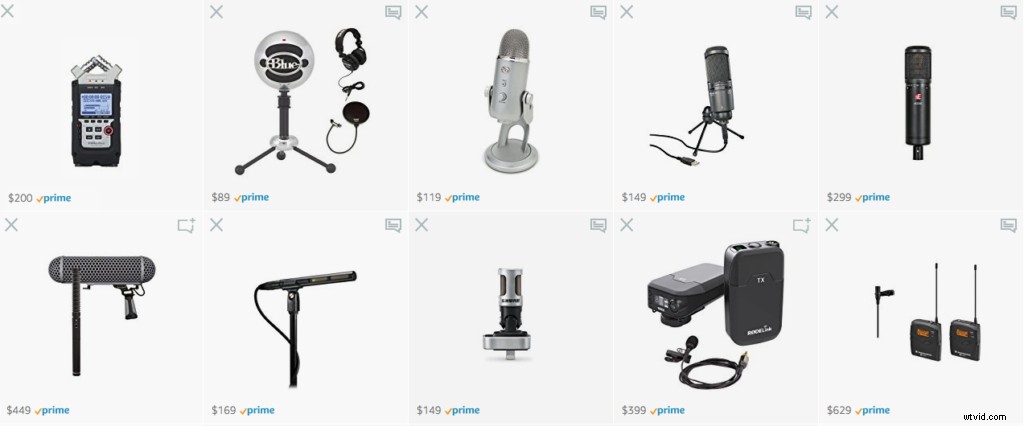 🎙 Als je meer informatie wilt over welke microfoon je kunt krijgen, hebben we 18 verschillende microfoons getest van merken als Blue, Rode , Shure, Sennheiser en Audio Technica om te zien welke de beste microfoons zijn voor het opnemen van video.
🎙 Als je meer informatie wilt over welke microfoon je kunt krijgen, hebben we 18 verschillende microfoons getest van merken als Blue, Rode , Shure, Sennheiser en Audio Technica om te zien welke de beste microfoons zijn voor het opnemen van video. 
Zoek naar willekeurige geluiden
Het volgende waar we in elke kamer rekening mee moeten houden, is de bron van geluiden. Kijk bijvoorbeeld rond in uw kantoorruimte en probeer iets te identificeren dat lawaai maakt.
Er zijn genoeg dingen in een kamer die lawaai maken.
Hier zijn enkele veelvoorkomende lawaaimakers op kantoor waar u op moet letten:
- TL-verlichting
- Computerfans
- Projectoren
- Verwarming en airconditioning units
Er is niet veel dat je kunt doen voor lichten en ventilatoren, behalve om ze uit te schakelen, en de meeste mensen kunnen de thermostaat niet bedienen. Als je zou kunnen, kun je je thermostaat echter zo instellen dat de HVAC niet werkt, of je stelt hem zo in dat hij continu werkt.
Geluiden zijn gemakkelijker te verwijderen als er een consistent geluid is.
De andere bron van geluid zijn geluiden van buitenaf.
Dit kunnen dingen zijn als:
- Straatverkeer
- Weer
- Een luidruchtige keuken/kantoorruimte
- Collega's
Je moet ze ofwel blokkeren of gewoon een manier vinden om ze te laten stoppen.
Voordat u in welke omgeving dan ook opneemt, is het een goed idee om te gaan luisteren naar hoe het klinkt gedurende de tijd dat u wilt opnemen. De kans is groot dat de kamer 's ochtends op het eerste gezicht anders klinkt, dan wanneer iedereen voor vandaag is vertrokken.
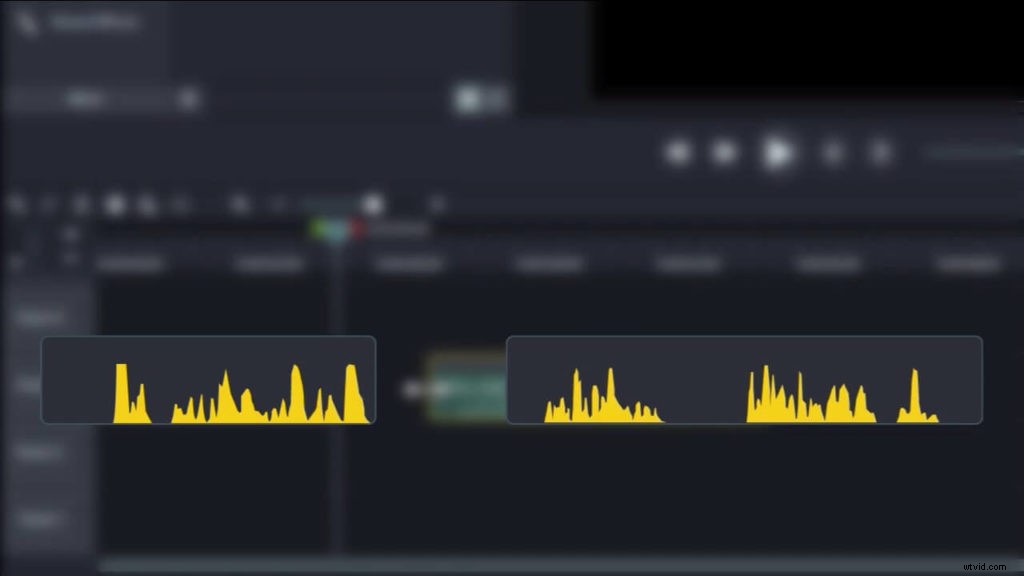
Een voorbeeldopname maken
Hier is nog een laatste tip.
Als je het kunt horen, is de kans groot dat je microfoon het ook oppikt.
Ik raad aan om een voorbeeldopname te maken met je microfoon die je gaat gebruiken en ga je gang en luister naar die opname.
Heeft het iets gehoord dat u niet kon horen?
Als je eenmaal hebt gedaan wat je kunt om de geluiden te elimineren en voordat je begint met opnemen, raad ik je aan ongeveer 30 seconden vast te leggen van hoe de kamer zal klinken als het stil is.
U kunt deze audio gebruiken wanneer u aan het bewerken bent en er een ruisonderdrukkingseffect op toepassen. Het lost niet alle grote problemen of plotselinge geluiden, zoals niezen, op, maar het kan helpen om je audio een beetje beter te laten klinken.
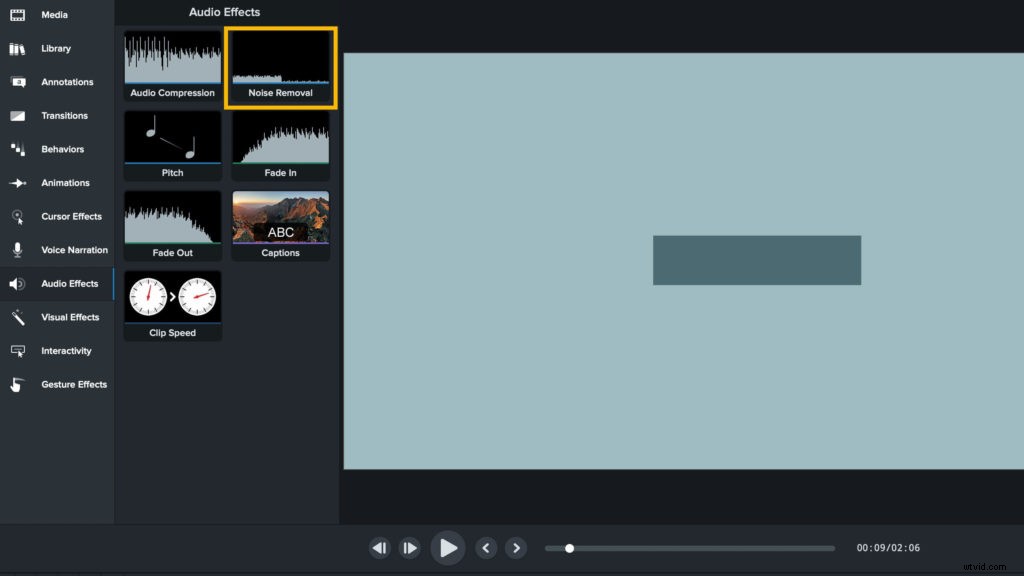
Hoe verwijder je achtergrondgeluid uit je opname
Als je om de een of andere reden niet al het geluid van buiten kunt beperken tijdens het opnemen van je video, zijn er een paar verschillende opties.
U kunt de ruis verwijderen VOORDAT u opneemt of NA.
Hoe verwijder je achtergrondgeluid voordat je begint met opnemen
Niet iedereen heeft een professionele opnamestudio en een geweldige manier om het geluid te elimineren voordat je met opnemen begint, is door Krisp te gebruiken.
Krisp is een ruisonderdrukkingstool die alle gebabbel, hondengeblaf en andere achtergrondgeluiden verwijdert die anders de kwaliteit van de audio van je opname zouden kunnen verminderen.
Met de HD-spraakfunctie van de app kun je je audiopodcast of interviews opnemen zonder een eersteklas microfoon of bewerking na de productie om de spraakkwaliteit te verbeteren. De echo-onderdrukkingsfunctie verwijdert ook kamer- en akoestische echo's aan uw kant. U kunt zelfs al deze functies gebruiken via een energiebesparende modus om het CPU-gebruik te verminderen en uw batterijvermogen te sparen.
Als u thuis of op een druk kantoor video's opneemt, is Krisp een geweldige manier om probleemloos professionele audio-opnamen te maken. Ik gebruik het elke dag voor videogesprekken, korte tutorials, webinars, livestreams en het opnemen van onze podcast.
Hoe verwijder je achtergrondgeluid nadat je hebt opgenomen
Je kunt de ruis nog steeds verwijderen tijdens het bewerken van je video. Je kunt je audiotracks exporteren om ze op te schonen in een tool als Audiate, maar het kan zijn dat je je audio en video opnieuw moet synchroniseren en opnieuw moet synchroniseren.
De meest efficiënte manier om ruis te verwijderen, vooral als je je clips al in de tijdlijn hebt geknipt, is door je audio en video in één tool te bewerken.
Camtasia heeft een ingebouwde functie voor het verwijderen van ruis die het heel gemakkelijk maakt om het achtergrondgeluid van uw opname te verminderen.
Het enige wat u hoeft te doen is:
- Klik op Eigenschappen in Camtasia.
- Kies vervolgens Analyseren om het ruisverwijderingsproces te automatiseren (alleen Windows).
Je kunt de gevoeligheid ook handmatig aanpassen om het gewenste effect te krijgen.
Door ruis op de tijdlijn te verwijderen, bespaart u de moeite van het importeren en exporteren vanuit een extern programma, en is het veel gemakkelijker om snel wijzigingen aan te brengen.
Wilt u meer weten over het opnemen van audio voor video?Bezoek de TechSmith Academy voor gratis toegang tot verschillende cursussen over audio, samen met ander leermateriaal en downloadbare bronnen waarmee u uw vaardigheden voor het maken van video's kunt verbeteren!
